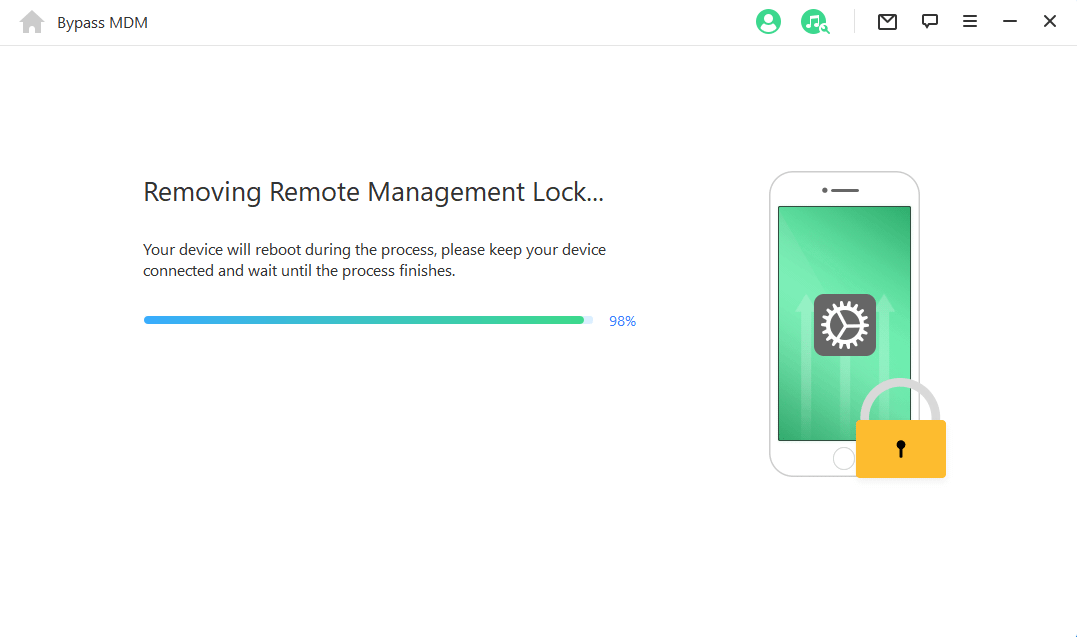La gestión de dispositivos móviles (MDM) ofrece una potente solución para que las organizaciones gestionen de forma remota los dispositivos de los empleados. pero puede ser un quebradero de cabeza si está en tu dispositivo personal y no tienes la contraseña.
¿Atascado con un bloqueo MDM y sin contraseña? Todo lo que necesitas es una herramienta de eliminación de MDM. Y en este artículo se indican varias herramientas gratuitas de eliminación de MDM, con la esperanza de que puedas tomar decisiones informadas y recuperar el control de tu dispositivo.
| Características | 3uTools MDM Bypass Tool | Fiddler | iBackupBot | WooTechy iDelock |
|---|---|---|---|---|
| Coste | Gratis | Gratis | Gratis | De pago |
| Requiere Jailbreak | Sí | No | No | No |
| Conservación de datos | Baja | Media | Baja | Alta |
| Facilidad de uso | Media | Baja | Baja | Alta |
| Dificultad técnica | Media | Alta | Media | Baja |
| Compatibilidad con versiones de iOS | Limitada (versiones anteriores) | Limitada (sólo iOS 11.X) | Limitada (versiones anteriores) | De iOS 9 a iOS 17 |
| Adicional Funciones adicionales | Copia de seguridad de datos, restauración, jailbreak | Depuración web y manipulación del tráfico | Gestión de dispositivos iOS | Eliminación de contraseña de pantalla, eliminación de ID de Apple y eliminación de restricción de tiempo de pantalla |
Recomendado por muchos usuarios. Eliminar MDM en unos pocos clics sin riesgos de seguridad
Descargar Gratis
Para Win
Las mejores herramientas gratuitas de eliminación de MDM de 2024
Eliminar MDM, especialmente sin usar la contraseña de administrador, sigue siendo un reto, pero aún es posible. Existen varias opciones gratuitas para omitir las restricciones de MDM en iPhone o iPad. Vamos a explorar tres herramientas populares para eludir MDM de forma gratuita, destacando sus funcionalidades y limitaciones.
1 3uTools MDM Bypass Tool
3uTools ofrece una herramienta MDM gratuita dentro de su suite de funcionalidades de gestión de dispositivos iOS. Más allá de la eliminación de MDM, 3uTools ofrece un versátil conjunto de herramientas para gestionar tu iPhone o iPad. Esto incluye copia de seguridad de datos, restauración e incluso capacidades de jailbreaking.
¿Cómo utilizar 3uTools MDM Bypass Tool?
Paso 1. Preparar el dispositivo Prepara tu dispositivo
Ve a Ajustes > General > Transferir o Restablecer iPhone > Borrar Todo el Contenido y Ajustes en tu dispositivo para entrar manualmente en la pantalla de bloqueo MDM.
Paso 2. Conecta tu dispositivo
Conecte su dispositivo al ordenador mediante un cable USB.
Inicie 3uTools en su ordenador.
En la página de Gestión Remota, conecte su dispositivo al ordenador y espere a que 3uTools lo reconozca. Los detalles de tu dispositivo aparecerán en la pantalla. Confirma esta información para continuar.
Paso 3. Anular el bloqueo MDM Anular el bloqueo MDM
En 3uTools, vaya al menú Toolbox en la parte superior.
Seleccione Omitir Bloqueo MDM en el menú.
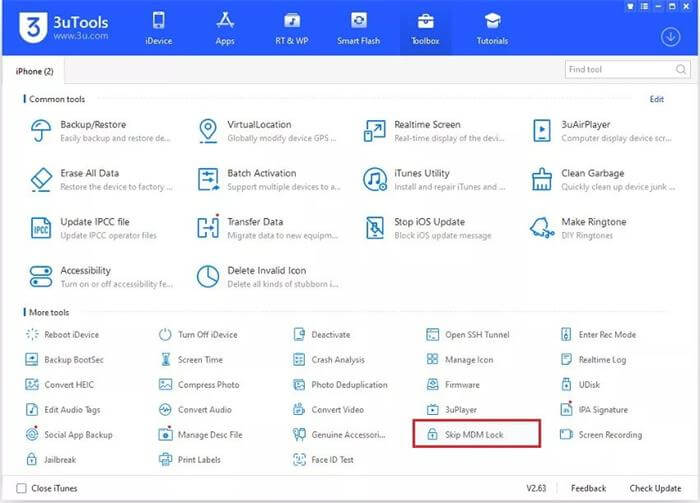
Cuando aparezca el cuadro de confirmación, seleccione Omitir Ahora.
Paso 4. Desactivar el Dispositivo Desactive el Dispositivo
Una ventana emergente aparecerá preguntando si desea desactivar el dispositivo. Haz clic en Desactivar para continuar.
3uTools omitirá el bloqueo MDM, pero tenga en cuenta que esto no elimina completamente la configuración MDM. Si reinicias tu dispositivo en el futuro, la pantalla de bloqueo de Gestión Remota volverá a aparecer.
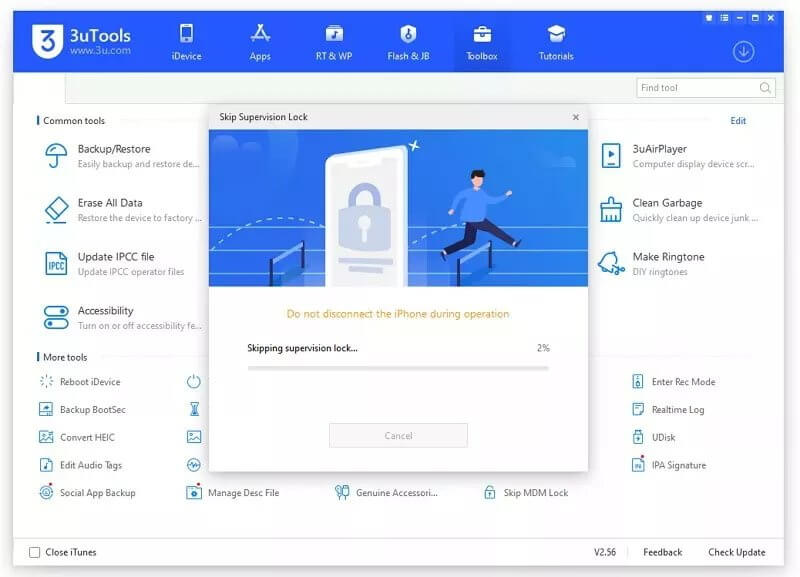

- La descarga gratuita hace que 3uTools sea una opción atractiva para los usuarios preocupados por el presupuesto.
- 33uTools satisface varias necesidades de gestión de dispositivos iOS, ofreciendo funcionalidades que van más allá del simple bypass MDM.

- Necesitas hacer jailbreak a tu dispositivo para usar esta herramienta para eludir MDM.
- La eficacia de 3uTools para eludir MDM puede estar limitada a versiones antiguas de iOS y a modelos específicos de dispositivos.
- 3uTools tiene una alta posibilidad de pérdida de datos cuando se trata de eliminar MDM.
- Esta herramienta MDM Bypass sólo funciona en dispositivos que no tienen bloqueo de activación.
2 Fiddler
Fiddler es otra herramienta de eliminación de MDM que puede tener en cuenta cuando intente encontrar una manera de evitar MDM de forma gratuita. Es una herramienta de depuración web que permite a los usuarios monitorizar y manipular el tráfico de Internet entre un dispositivo e Internet, que se utiliza para eludir Mobile Device Management (MDM) interceptando y modificando las solicitudes de activación de MDM.
¿Cómo usar Fiddler?
Paso 1. Instalar Fiddler Instalar Fiddler
Descarga e instala Fiddler desde el sitio web oficial.
Inicia Fiddler y navega hasta Herramientas > Opciones > HTTPS.
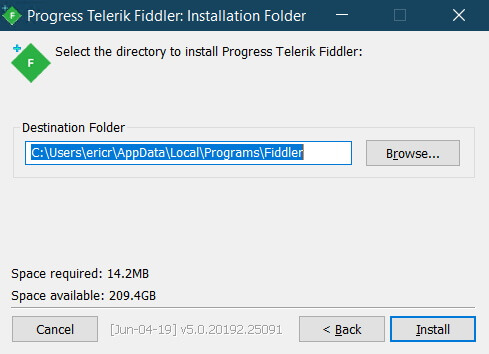
Marque la casilla "Desencriptar tráfico HTTPS" y haga clic en "Aceptar".
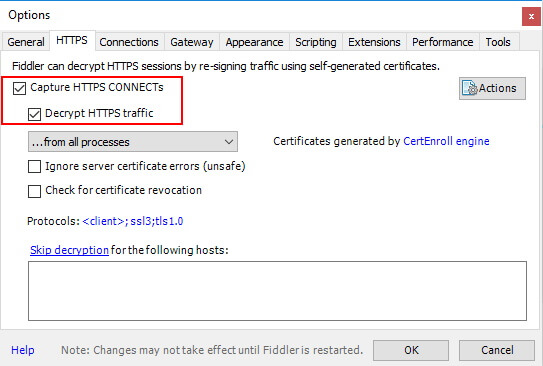
Paso 2. Habilita las Conexiones Remotas:
Ve a Herramientas > Opciones de Fiddler > Conexiones.
Marca la casilla "Permitir la conexión de ordenadores remotos" y anota el número de puerto.
Paso 3. Configurar el dispositivo Configura tu dispositivo
Conecta tu dispositivo a la misma red Wi-Fi que tu ordenador.
En tu dispositivo, ve a Configuración > Wi-Fi y toca el icono "i" junto al nombre de tu red.
Desplázate hacia abajo y toca en Configurar Proxy.
Elige "Manual" e introduce la dirección IP de tu ordenador y el número de puerto de Fiddler.
Paso 4. Confía en el certificado de Fiddler:
Activa el toggle para "FiddlerRoot" y confía en el certificado.
Reinicie su dispositivo e intente activarlo con MDM.
Paso 5. Interceptar solicitudes MDM
En Fiddler, busque la solicitud que contenga "mdm" o "enroll" en la URL.
Haz clic con el botón derecho en esta solicitud y selecciona "Break on Response".
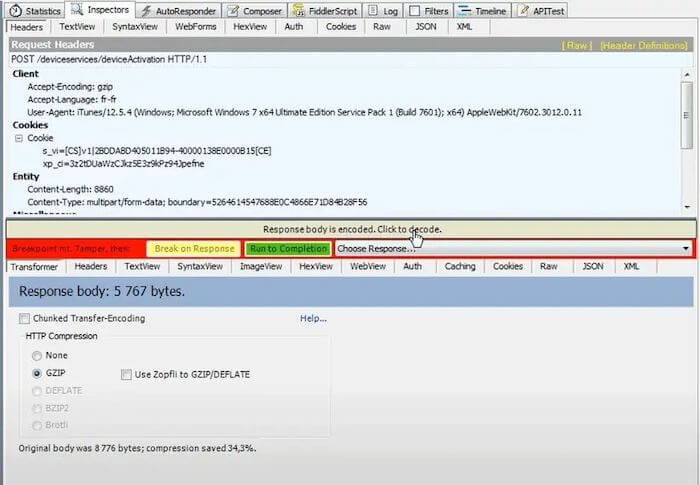
Paso 6. Modifique la solicitud
En el panel derecho, vaya a Inspectores > Raw.
Busque y elimine la línea que contiene "ProfileService".
Haga clic en "Ejecutar hasta finalizar" y espere a que el dispositivo omita MDM.

- Permite la monitorización detallada y la manipulación del tráfico de Internet.
- Puede interceptar y modificar las solicitudes de activación de MDM, lo que potencialmente le permite eludir las restricciones de MDM.
- Útil para diversas tareas de depuración y solución de problemas más allá de la derivación MDM.

- El proceso es complicado y requiere conocimientos técnicos para cambiar los ajustes de red y la configuración de los dispositivos.
- Implica riesgos potenciales como causar errores o problemas en el dispositivo.
- Puede no funcionar para todos los servidores o protocolos MDM, y el éxito no está garantizado.
- Cambiar la configuración de red y del dispositivo puede exponer el dispositivo a vulnerabilidades de seguridad.
- Solo funciona para iOS 11.X
3 iBackupBot
iBackupBot, una herramienta especial para iPhone, iPad y iPod touch. Usando iBackupBot, puedes temporalmente eliminar el perfil MDM de tu iPhone sin contraseña. Este método implica un restablecimiento de fábrica y la eliminación manual del perfil MDM, pero el perfil MDM volverá a aparecer si restableces el dispositivo de nuevo.
¿Cómo utilizar iBackupBot?
Paso 1. Restablecimiento de fábrica del iPhone
Ve a Ajustes > General > Transferir o Restablecer iPhone.
Selecciona Borrar todo el contenido y los ajustes y sigue las instrucciones para restablecer el dispositivo.
Paso 2. Usar iBackupBot
Inicie iBackupBot en su ordenador.
Conecta tu iPad al ordenador.
En iBackupBot, haga clic en Backup Now > System Files.
Navega hasta la carpeta SysSharedContainerDomain-systemgroup.com.apple.configurationprofiles.
Busque y elimine el archivo MDM.plist.
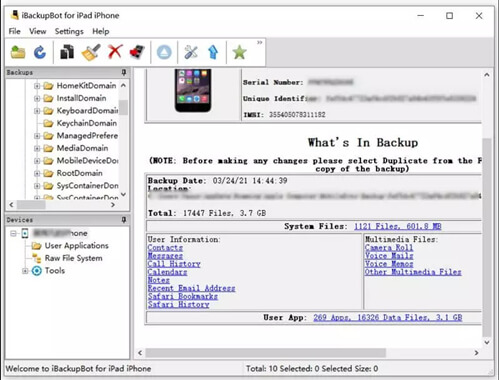

- Puede eliminar el perfil MDM sin conocer la contraseña.
- iBackupBot está específicamente diseñado para gestionar dispositivos iOS, por lo que es una herramienta adecuada para esta tarea.

- El perfil MDM reaparece al restablecer el dispositivo de fábrica.
- El restablecimiento de fábrica del dispositivo conlleva la pérdida de datos.
- El método involucra múltiples pasos técnicos, que pueden ser desafiantes para usuarios no técnicos.
Herramienta definitiva de eliminación de MDM para iPhone/iPad
Aunque las herramientas gratuitas de eliminación de MDM son tentadoras debido a su rentabilidad, vienen con un conjunto de inconvenientes que pueden compensar el ahorro. Estas opciones gratuitas a menudo tienen una compatibilidad limitada, dependen de jailbreaking, conlleva un riesgo de pérdida de datos. Y lo que es más importante, estas herramientas gratuitas pueden no ser efectivas contra todas las configuraciones MDM, dejándote potencialmente sin acceso a tu iPhone.
Por eso te presentamos otra potente herramienta de eliminación de MDM - WooTechy iDelock. Puede que no sea gratis, pero sin duda funciona.
¿Por qué WooTechy se destaca como una herramienta de eliminación de MDM?
Key Features of WooTechy iDelock

75.000.000+
Descargas
- No requiere Jailbreak: Elimina MDM sin jailbreak ni comprometer la seguridad de tu dispositivo.
- Preserva la integridad de los datos del usuario: Garantiza que sus datos permanezcan seguros durante todo el proceso.
- Activación sin esfuerzo: Evite la pantalla de autenticación MDM durante la activación del dispositivo, dándole acceso inmediato.
- Sin necesidad de credenciales: No se necesitan datos de inicio de sesión ni contraseñas para eludir MDM.
- Soporte Universal de Dispositivos: Funciona sin problemas en iPhones y iPads de todo tipo de versiones de iOS, inlcuyendo la última iOS 17, eliminando todas las limitaciones de MDM.
- Simplicidad con un solo clic: Elimine sin esfuerzo los perfiles MDM con un solo clic.
-
Descargar Gratis
Descarga Segura
¿Cómo usar WooTechy iDelock?
Paso 1. Descargue e instale WooTechy iDelock en su ordenador. Descarga e instala WooTechy iDelock en tu ordenador. Ábrelo y selecciona Omitir MDM en la pantalla.
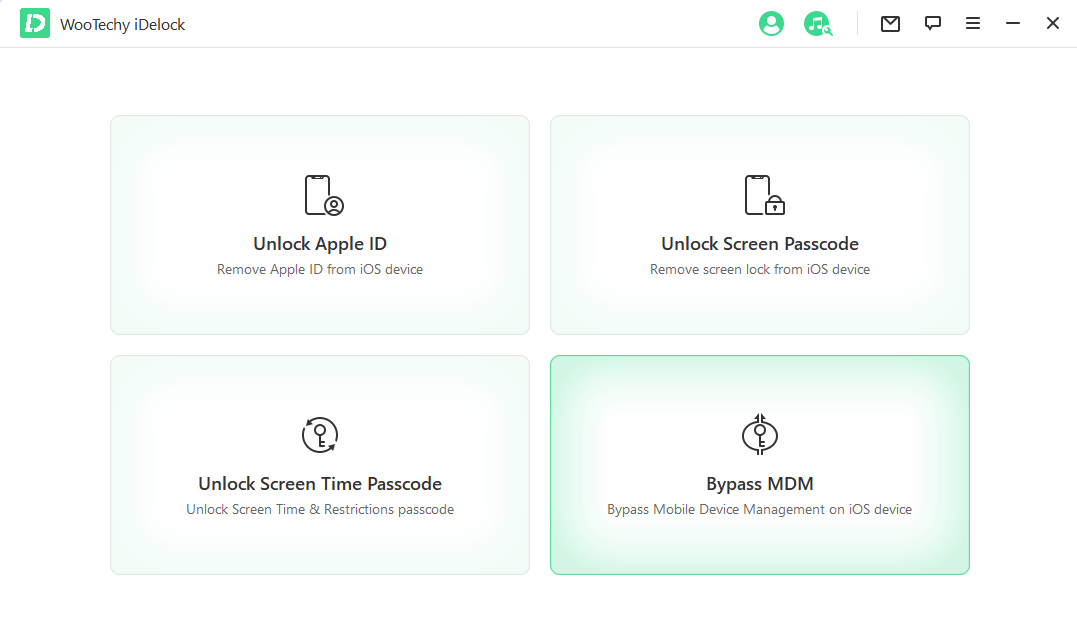
Paso 2. Conecta tu iPad/iPhone al ordenador mediante un cable USB. Confía en el ordenador cuando se te pida en tu dispositivo.
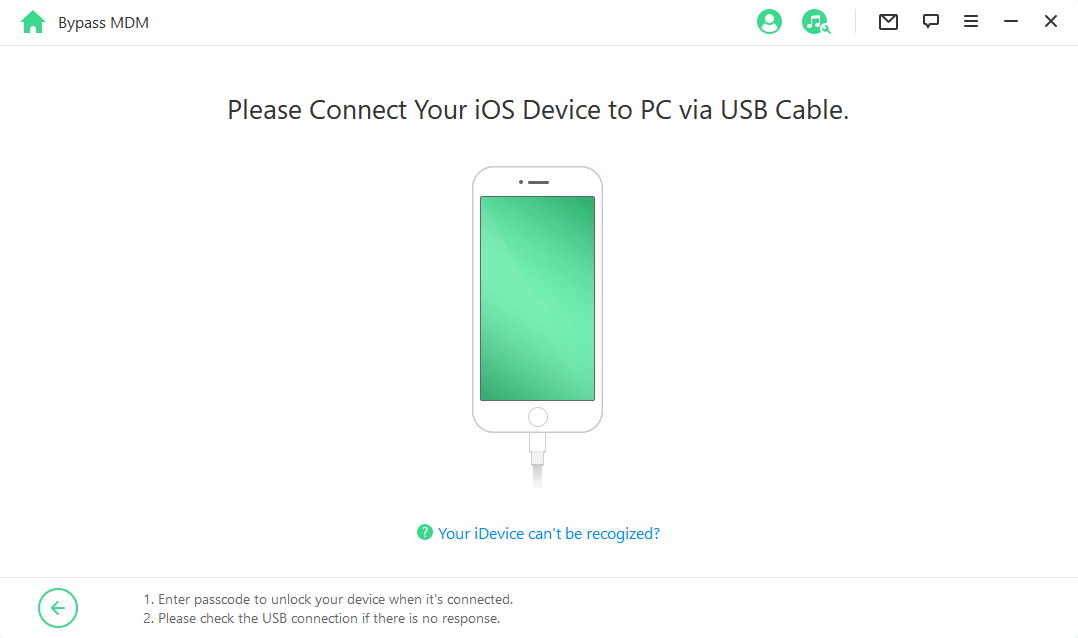
Paso 3. Si actualmente está bloqueado en la pantalla de MDM, seleccione Omitir MDM.
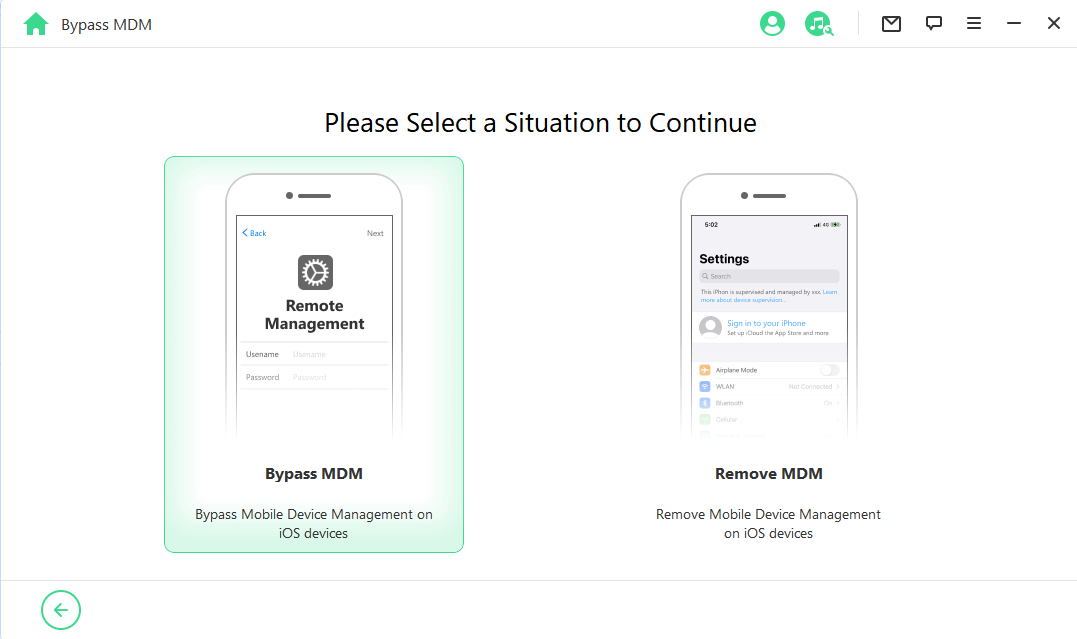
Haga clic en Iniciar para comenzar el proceso. iDelock anulará el MDM en unos minutos y aparecerá un mensaje de éxito.
Paso 4. Si su dispositivo está gestionado y supervisado por otra organización, seleccione Eliminar MDM.
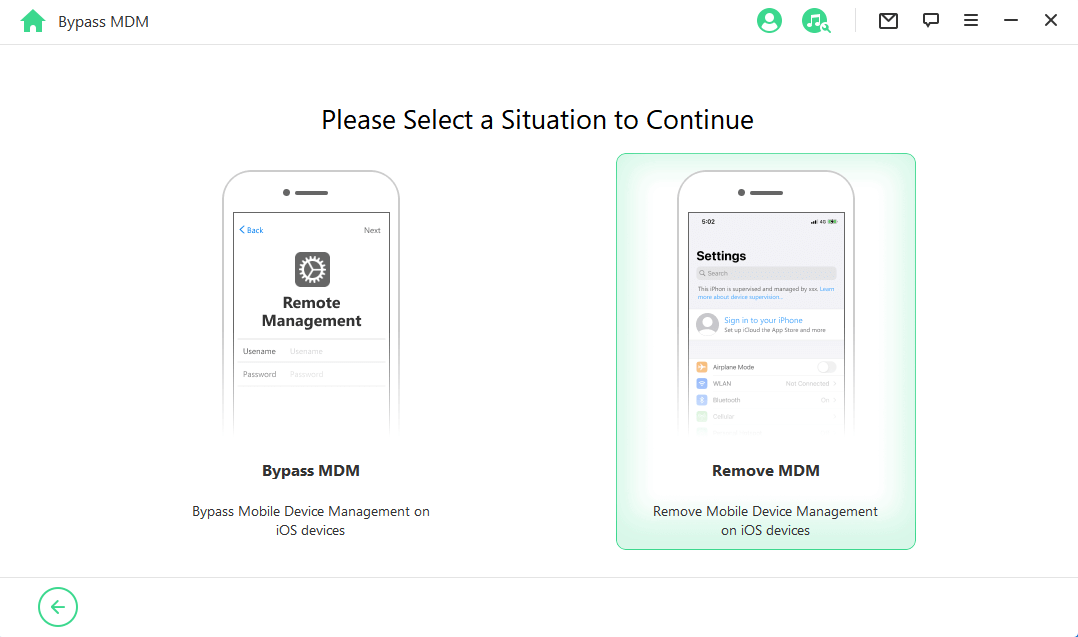
Haga clic en Iniciar, e iDelock comenzará a eliminar el MDM. Espera pacientemente unos minutos hasta que el MDM se elimine correctamente de tu dispositivo.